Ratkaistu Samsung Galaxy S8+:n toisen laitteen latausvirhe - Helppoja korjauksia
Ratkaistu Samsung Galaxy S8+:n latausvirhe toisen laitteen latauksessa Jos omistat Samsung Galaxy S8+:n ja sinulla on virhe, kun yrität ladata toista …
Lue artikkeli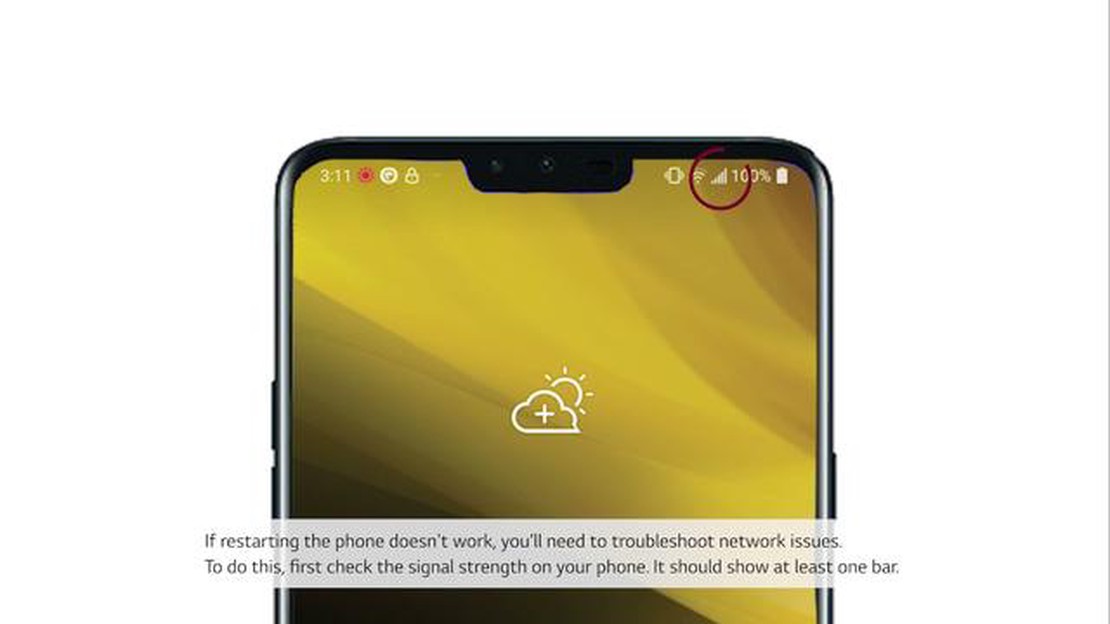
Onko sinulla vaikeuksia MMS:n lähettämisessä LG Zone 4 -laitteellasi? Älä huoli, et ole yksin. Monet käyttäjät ovat kohdanneet tämän ongelman, mutta hyvä uutinen on, että on olemassa useita vianmääritystoimia, joilla voit ratkaista ongelman.
Tarkista ensin verkkoyhteytesi. Varmista, että sinulla on vakaa ja vahva matkapuhelin- tai Wi-Fi-signaali. Joskus heikko yhteys voi estää MMS-viestien lähettämisen. Puhelimen uudelleenkäynnistäminen tai lentokonetilan kytkeminen päälle ja pois päältä voi myös auttaa päivittämään verkkoyhteyden.
Jos ongelma jatkuu, se voi johtua virheellisistä APN-asetuksista. APN (Access Point Name) vastaa puhelimen yhdistämisestä matkapuhelinverkkoon. Väärät APN-asetukset voivat johtaa siihen, että MMS ei toimi kunnolla. Voit korjata asian menemällä puhelimen asetuksiin, valitsemalla “Verkko ja Internet” tai “Yhteydet” ja valitsemalla sitten “Mobiiliverkot”. Etsi ja valitse sieltä “Access Point Names”. Tarkista, ovatko APN-asetukset oikein tai vastaavatko ne operaattorisi antamia asetuksia. Jos ei, päivitä ne vastaavasti.
Toinen vianmääritysvaihe, jota voit kokeilla, on viestisovelluksen välimuistin ja tietojen tyhjentäminen. Joskus välimuistissa olevat tiedot voivat korruptoitua ja aiheuttaa ongelmia MMS:n kanssa. Voit tehdä tämän menemällä puhelimesi asetuksiin, valitsemalla “Sovellukset” tai “Sovellukset” ja valitsemalla sitten viestisovelluksesi. Napauta “Tallennus” ja sitten “Tyhjennä välimuisti” ja “Tyhjennä tiedot”. Muista, että tietojen tyhjentäminen poistaa myös viestihistoriasi, joten varmuuskopioi se tarvittaessa.
Jos mikään näistä toimista ei toimi, sinun on ehkä otettava yhteyttä operaattoriin saadaksesi lisäapua. Se voi ehkä pystyä ratkaisemaan ongelman omalta puoleltaan tai antaa sinulle lisäasetuksia tai päivityksiä ongelman korjaamiseksi.
Muista, että vianmäärityksen vaiheet voivat vaihdella LG Zone 4 -mallin tai operaattorin mukaan. On aina hyvä tarkistaa mahdolliset erityisohjeet tai päivitykset operaattorisi verkkosivustolta tai tukitiimiltä. Seuraamalla näitä vianmääritysvinkkejä sinun pitäisi pystyä ratkaisemaan LG Zone 4 ei voi lähettää MMS-ongelma ja pääsemään takaisin jakamaan kuvia ja videoita ystäviesi ja perheesi kanssa.
Jos LG Zone 4 -laitteessa on ongelmia MMS (Multimedia Messaging Service) -viestipalvelun lähettämisessä, voit kokeilla useita vianmääritysvaiheita ongelman ratkaisemiseksi.
Varmista, että LG Zone 4 on yhdistetty vakaaseen verkkoon, jossa on hyvä signaalin voimakkuus. MMS-viestit edellyttävät vakaata datayhteyttä lähettämiseen ja vastaanottamiseen. Jos olet alueella, jossa verkon kuuluvuus on heikko, yritä siirtyä toiseen paikkaan tai tarkista, onko alueellasi verkkokatkoksia.
Varmista, että mobiilidata- ja MMS-asetukset ovat käytössä LG Zone 4:ssä. Mene tätä varten kohtaan “Asetukset” > “Verkko ja Internet” > “Mobiiliverkko” > “Lisäasetukset” > “Access Point Names”. Valitse nykyinen verkko-operaattorisi ja tarkista, että APN-asetukset on määritetty oikein operaattorillesi. Jos näin ei ole, ota yhteys verkkopalveluntarjoajaan oikeiden APN-asetusten saamiseksi.
Jos edelliset vaiheet eivät ratkaise ongelmaa, yritä nollata LG Zone 4:n verkkoasetukset. Tämä nollaa kaikki verkkoon liittyvät asetukset oletusarvoihinsa. Mene kohtaan “Asetukset” > “Järjestelmä” > “Nollaus” > “Nollaa verkkoasetukset”. Vahvista toimenpide ja käynnistä laite uudelleen. Huomaa, että tämä poistaa myös tallennetut Wi-Fi-verkot ja Bluetooth-yhteydet.
Jos ongelma jatkuu, viestisovelluksen välimuistin tyhjentäminen voi auttaa. Siirry kohtaan “Asetukset” > “Sovellukset ja ilmoitukset” > “Sovellustiedot”. Etsi viestisovelluksesi (esim. Viestit, Messenger) ja napauta sitä. Valitse “Tallennus” ja sitten “Tyhjennä välimuisti”. Käynnistä viestisovellus uudelleen ja yritä lähettää MMS uudelleen.
Lue myös: Windows 11:n päivitysten tarkistusvirheen ja päivitysongelmien ratkaiseminen
Jos mikään edellä mainituista ratkaisuista ei toimi, kokeile käyttää toista viestisovellusta. Google Play Storessa on saatavilla monia kolmannen osapuolen viestisovelluksia, jotka saattavat tarjota paremman yhteensopivuuden MMS:n kanssa. Asenna toinen viestisovellus, aseta se oletusviestisovellukseksi ja yritä lähettää MMS uuden sovelluksen kautta.
Jos ongelma jatkuu edelleen kaikkien edellä mainittujen ratkaisujen kokeilemisen jälkeen, voi olla tarpeen ottaa yhteyttä verkkopalveluntarjoajaan lisäavun saamiseksi. Se voi tarkistaa, onko alueellasi tiedossa MMS-palveluihin liittyviä ongelmia, tai antaa lisää verkkokohtaisia vianmääritystoimia.
Lue myös: 13 siistiä asiaa, joita voit rakentaa Minecraftissa tylsistyessäsi
Seuraamalla näitä vianmääritysvaiheita sinun pitäisi pystyä korjaamaan LG Zone 4 ei voi lähettää MMS-ongelma ja jatkamaan multimediaviestien lähettämistä ja vastaanottamista laitteellasi.
Jos LG Zone 4 -laitteesi ei pysty lähettämään MMS-viestejä, älä huoli. Tämä vianmääritysopas auttaa sinua diagnosoimaan ja ratkaisemaan ongelman.
Seuraamalla näitä vianmääritysvaiheita sinun pitäisi pystyä korjaamaan ongelma, jossa LG Zone 4 ei pysty lähettämään MMS-viestejä. Jos ongelma jatkuu, kyse voi olla laitteisto-ongelmasta, ja sinun kannattaa harkita yhteydenottoa LG:n tukeen tai käyntiä huoltokeskuksessa saadaksesi lisäapua.
Kun LG Zone 4:n MMS-viestien lähettämisessä ilmenee ongelmia, taustalla voi olla useita yleisiä syitä. Näiden syiden ymmärtäminen voi auttaa vianmäärityksessä ja ongelman tehokkaassa ratkaisemisessa.
Jos LG Zone 4:n MMS-lähetysongelma jatkuu, vaikka olet kokeillut edellä mainittuja vianmääritysvaiheita, on suositeltavaa ottaa yhteyttä verkkopalveluntarjoajaan saadaksesi lisäapua tai harkita puhelimen viemistä ammattitaitoiseen teknikkoon korjattavaksi.
Voi olla useita syitä, miksi et pysty lähettämään MMS:ää LG Zone 4 -puhelimellasi. Syynä voivat olla verkko-ongelmat, virheelliset APN-asetukset, riittämätön mobiilidata tai tallennustila tai ohjelmistohäiriö.
Jos et pysty lähettämään MMS-viestejä LG Zone 4 -puhelimellasi, voit kokeilla muutamaa vianmääritystoimenpidettä. Varmista ensin, että sinulla on vakaa verkkoyhteys ja riittävästi mobiilidataa. Tarkista APN-asetukset varmistaaksesi, että ne ovat oikein. Jos ongelma jatkuu, yritä tyhjentää viestisovelluksen välimuisti tai nollata laitteen verkkoasetukset. Jos mikään näistä ratkaisuista ei toimi, sinun on ehkä otettava yhteyttä palveluntarjoajaan saadaksesi lisäapua.
Jos LG Zone 4 -laitteesi ei vieläkään pysty lähettämään MMS-viestejä sen jälkeen, kun olet kokeillut vianmääritysvaiheita, kyseessä voi olla ohjelmistohäiriö tai ongelma itse viestisovelluksessa. Voit yrittää tyhjentää viestisovelluksen välimuistin ja tiedot tai jopa asentaa sen uudelleen Google Play -kaupasta. Jos ongelma jatkuu, sinun on ehkä harkittava laitteen tehdasasetusten palauttamista, mutta muista ensin varmuuskopioida tärkeät tietosi.
Kyllä, voit yrittää korjata MMS-lähetysongelman LG Zone 4 -laitteessasi itse noudattamalla tässä oppaassa mainittuja vianmääritysvaiheita. Jos ongelma kuitenkin jatkuu tai jos et pysty suorittamaan näitä vianmääritysvaiheita, on suositeltavaa ottaa yhteyttä palveluntarjoajaan tai pyytää apua ammattitaitoiselta tekniseltä asiantuntijalta.
Jos et pysty lähettämään MMS:ää LG Zone 4 -puhelimellasi, se voi johtua muutamasta syystä. Varmista ensinnäkin, että sinulla on aktiivinen mobiilidatayhteys, sillä MMS:n lähettäminen edellyttää mobiilidataa. Tarkista lisäksi, että MMS-asetukset on määritetty oikein. Sinun on ehkä otettava yhteyttä matkapuhelinverkon tarjoajaan oikeiden MMS-asetusten saamiseksi. Varmista lopuksi, että laitteessasi on riittävästi tallennustilaa MMS-viestien lähettämiseen ja vastaanottamiseen.
Ratkaistu Samsung Galaxy S8+:n latausvirhe toisen laitteen latauksessa Jos omistat Samsung Galaxy S8+:n ja sinulla on virhe, kun yrität ladata toista …
Lue artikkeliMiksi kryptovaluuttojen arvo nousee räjähdysmäisesti juuri nyt Kryptovaluutat syntyivät useita vuosikymmeniä sitten, mutta vasta nyt ne alkavat …
Lue artikkeli5 Paras matkapuhelin näkövammaisille Näkövammaisten kanssa elämiseen voi liittyä ainutlaatuisia haasteita, mutta teknologia on saavuttanut valtavia …
Lue artikkeliMikä tekee hullusta ajasta niin hyvän ajankohdan? Nykyaikainen elämänrytmi voi toisinaan olla melko hullu ja hallitsematon. Nopeat muutokset …
Lue artikkeliRagnarok X: Next Generation -ohjelman lataaminen ja asentaminen Android 11 | Google Play Virhe 8:n korjaaminen Jos olet Ragnarok X: Next Generationin …
Lue artikkeli5 Paras langaton laturi Nexus 6P:lle Jos olet Nexus 6P -älypuhelimen ylpeä omistaja, tiedät, kuinka tärkeää on pitää laite ladattuna ja aina …
Lue artikkeli